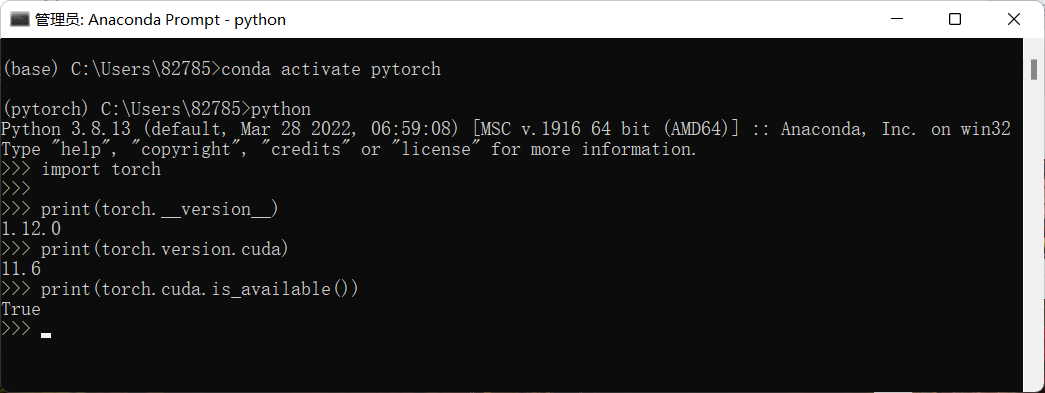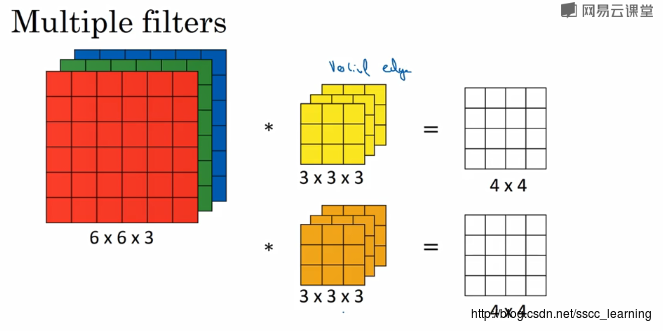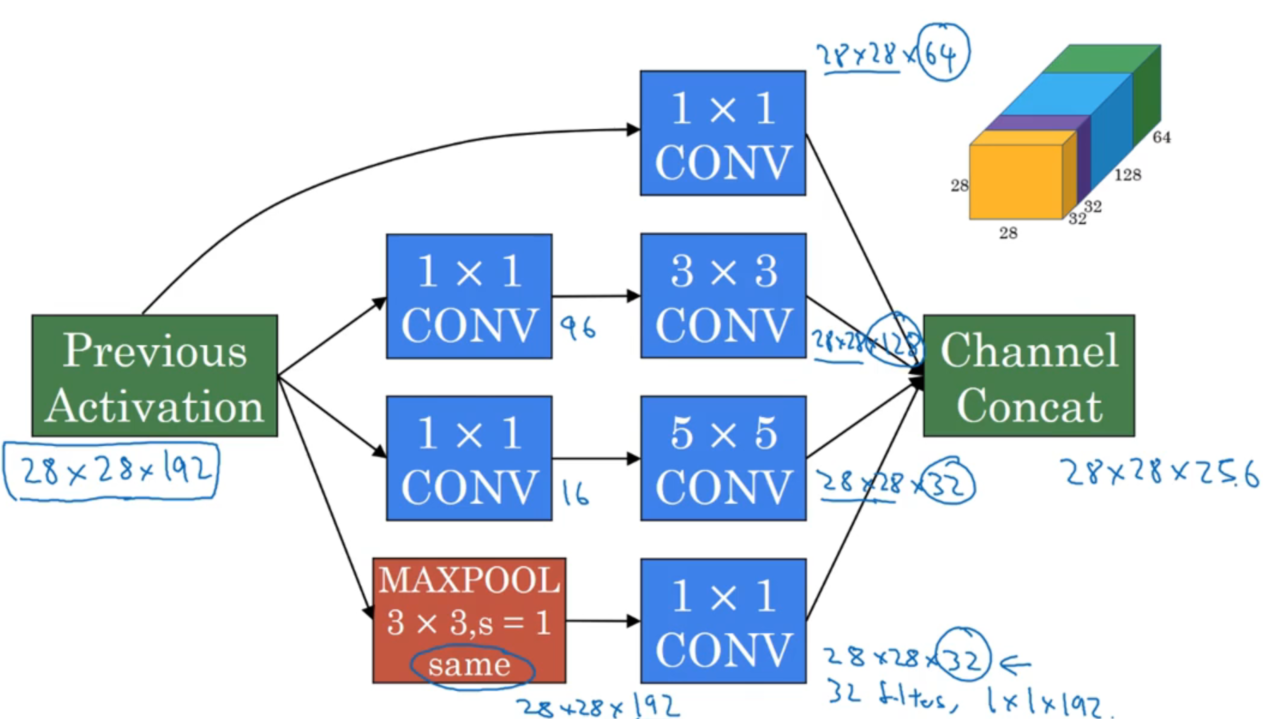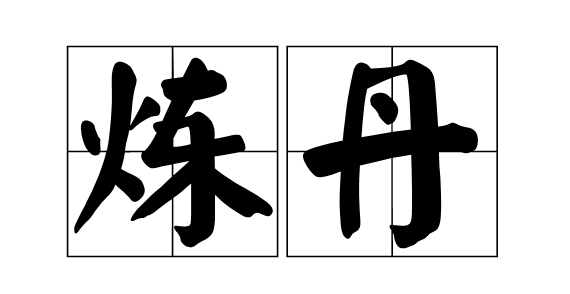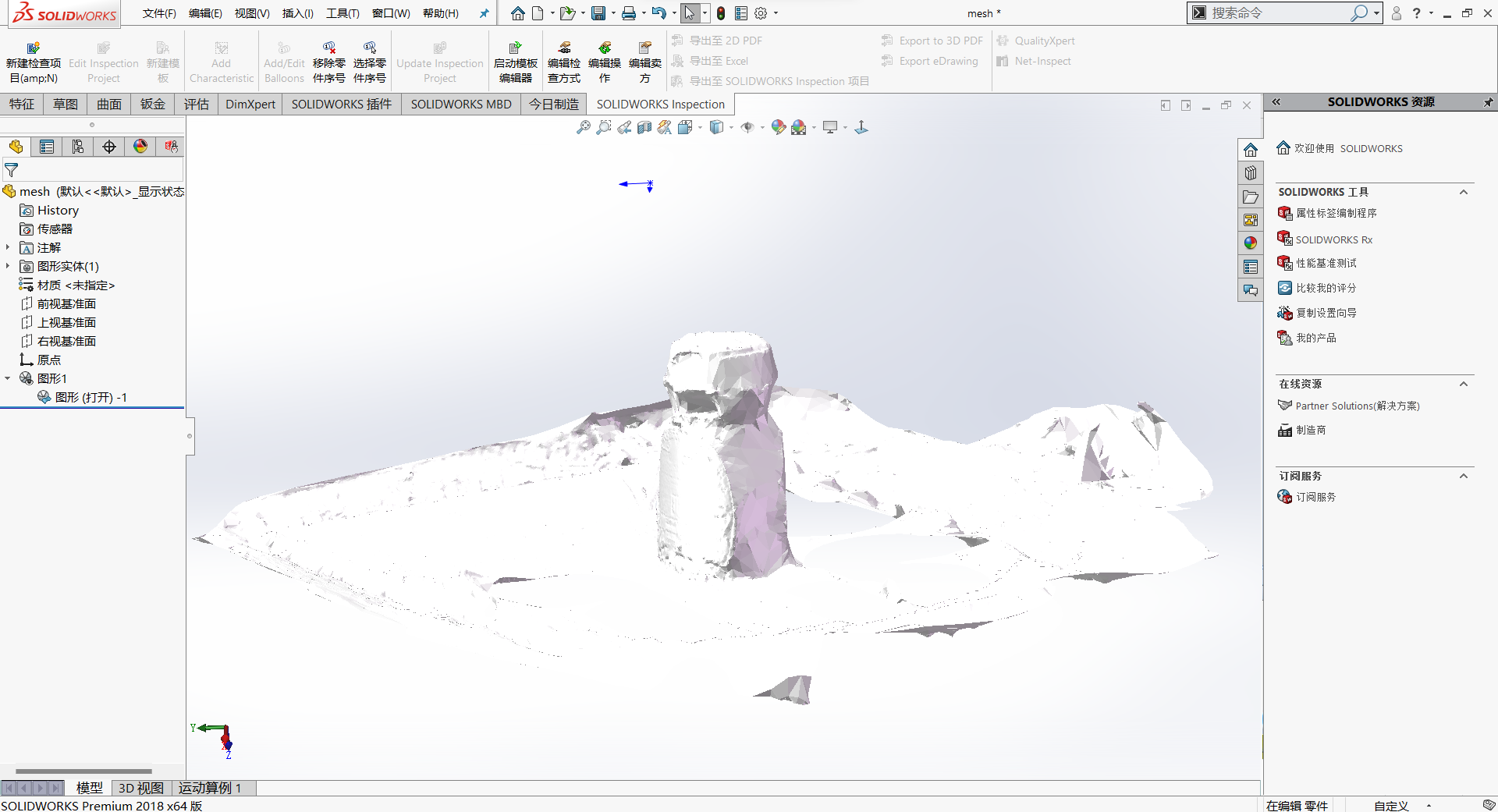深度学习环境配置Pytorch
Anaconda
Anaconda是管理各个python包的工具,这里我们主要使用的是numpy,以及其他的一些常用包。
Anaconda官网链接:https://www.anaconda.com/
各个系统版本的Anaconda安装程序都可以直接下载安装即可,相关使用方法可以参考该文章
CUDA
- 首先查看自己电脑GPU对应的cuda版本,如图所示打开 NVIDIA控制面板->帮助->系统信息->组件(可在控制中心或右下角通知栏打开),我这里GPU对应的cuda版本是11.6.106,所以安装的cuda不能超过这个版本。
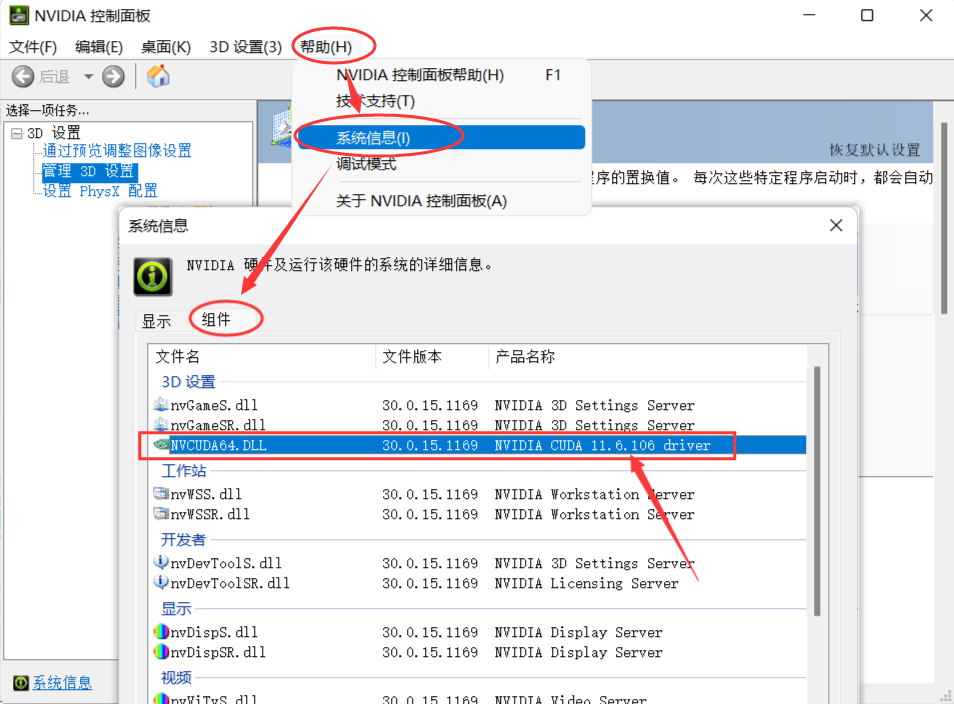
或者在cmd命令行输入nvidia-smi也可以查看CUDA版本。
- 进入CUDA Toolkit Archive网站选择低于刚才查到的版本的cudatoolkit,本文选择CUDA Toolkit 11.0 Update 3,下载安装包约2.7G。
注意:这里选择的cuda版本会决定后面安装cudnn和tensorflow-gpu的版本,三者是相关的,如果版本不匹配将无法使用,具体匹配版本参考https://tensorflow.google.cn/install/source_windows,下表为节选。
| 版本 | Python 版本 | 编译器 | 构建工具 | cuDNN | CUDA |
|---|---|---|---|---|---|
| tensorflow_gpu-2.6.0 | 3.6-3.9 | MSVC 2019 | Bazel 3.7.2 | 8.1 | 11.2 |
| tensorflow_gpu-2.5.0 | 3.6-3.9 | MSVC 2019 | Bazel 3.7.2 | 8.1 | 11.2 |
| tensorflow_gpu-2.4.0 | 3.6-3.8 | MSVC 2019 | Bazel 3.1.0 | 8.0 | 11.0 |
| tensorflow_gpu-2.3.0 | 3.5-3.8 | MSVC 2019 | Bazel 3.1.0 | 7.6 | 10.1 |
| tensorflow_gpu-2.2.0 | 3.5-3.8 | MSVC 2019 | Bazel 2.0.0 | 7.6 | 10.1 |
| tensorflow_gpu-2.1.0 | 3.5-3.7 | MSVC 2019 | Bazel 0.27.1-0.29.1 | 7.6 | 10.1 |
| tensorflow_gpu-2.0.0 | 3.5-3.7 | MSVC 2017 | Bazel 0.26.1 | 7.4 | 10 |
| tensorflow_gpu-1.15.0 | 3.5-3.7 | MSVC 2017 | Bazel 0.26.1 | 7.4 | 10 |
| tensorflow_gpu-1.14.0 | 3.5-3.7 | MSVC 2017 | Bazel 0.24.1-0.25.2 | 7.4 | 10 |
| tensorflow_gpu-1.13.0 | 3.5-3.7 | MSVC 2015 update 3 | Bazel 0.19.0-0.21.0 | 7.4 | 10 |
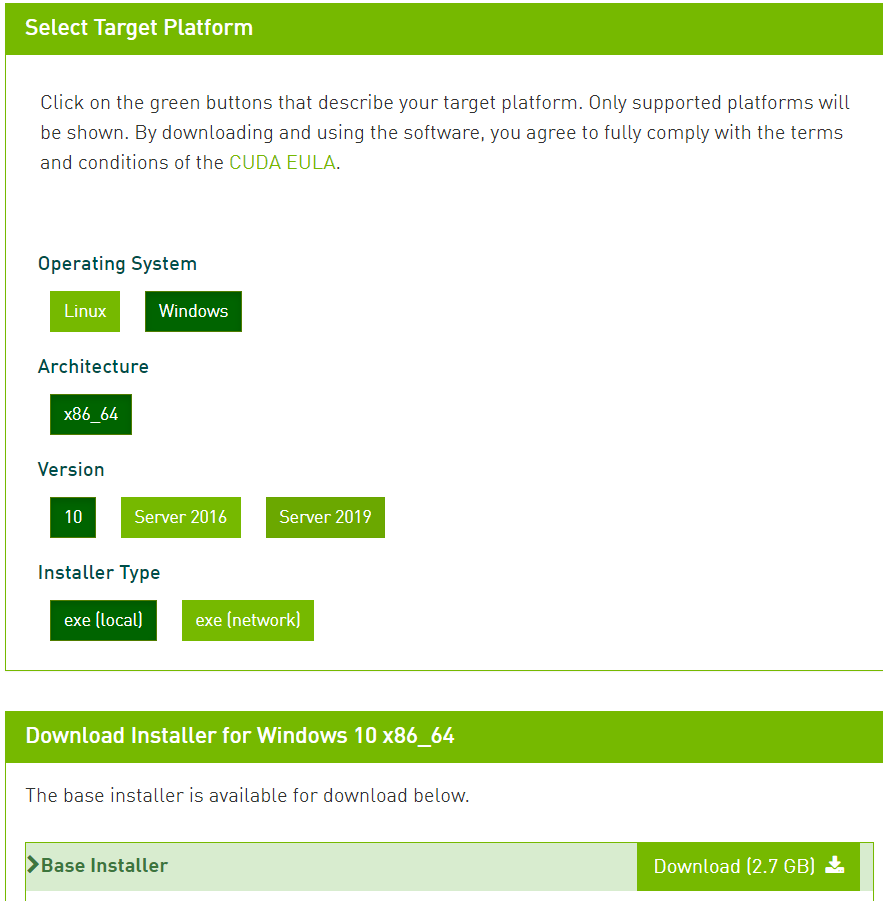
- 双击下载的exe安装包,选择临时解压位置,然后点击ok,解压时间两分钟左右。
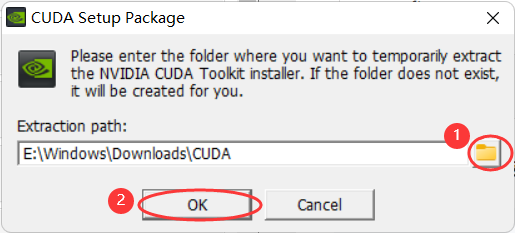
- 同意许可协议,然后选择自定义安装选项,然后点击下一步
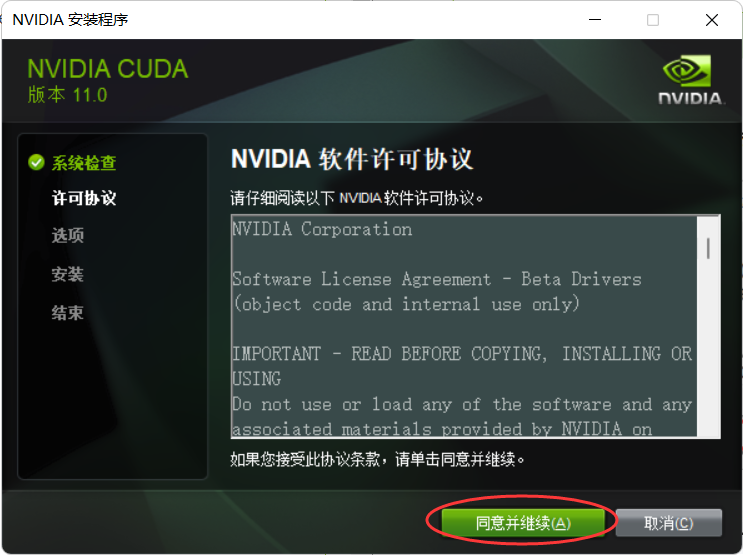

- 选择驱动程序组件,一定要勾选CUDA,然后点击下一步。
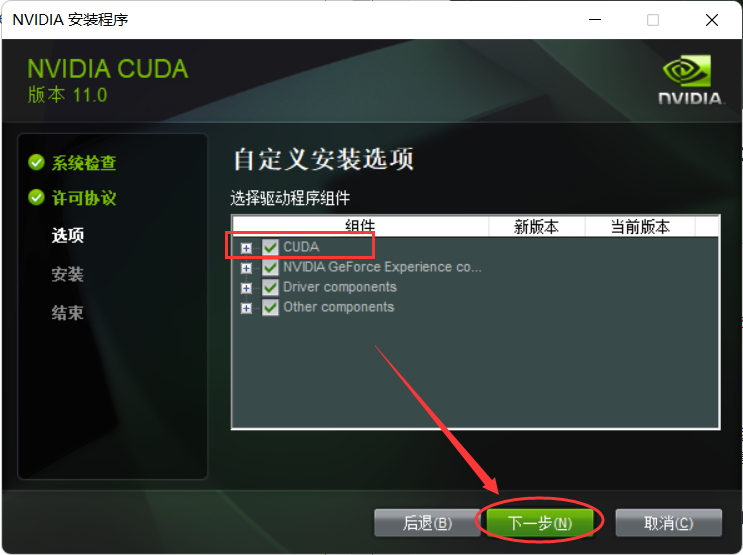
- 选择自己电脑上的一个安装位置,然后开始安装。
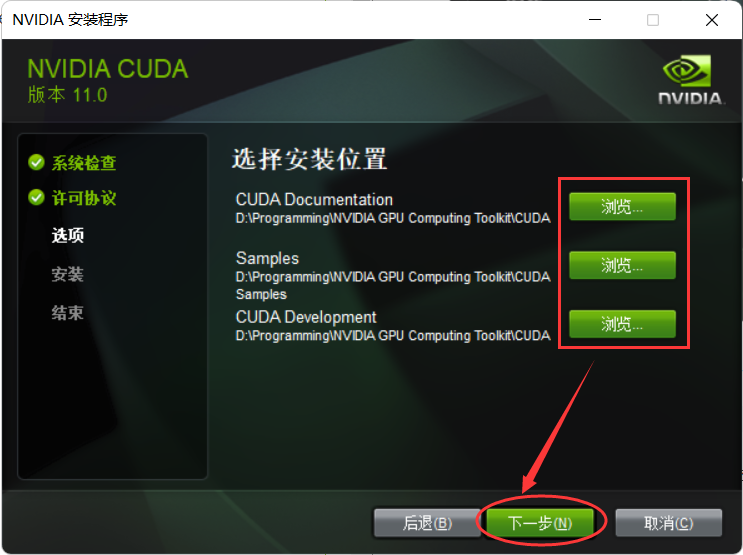
-
等待安装结束,本电脑18年笔记本机械硬盘安装耗时约5分钟
-
检查环境变量,一般安装完成后会自动配置好环境变量,打开设置-系统-系统信息-高级系统设置-环境变量进行检查,如果没有则需要自行添加(注意添加时修改成自己的安装路径)
- 系统变量中是否有CUDA和NVCUDASAMPLES两组环境变量。
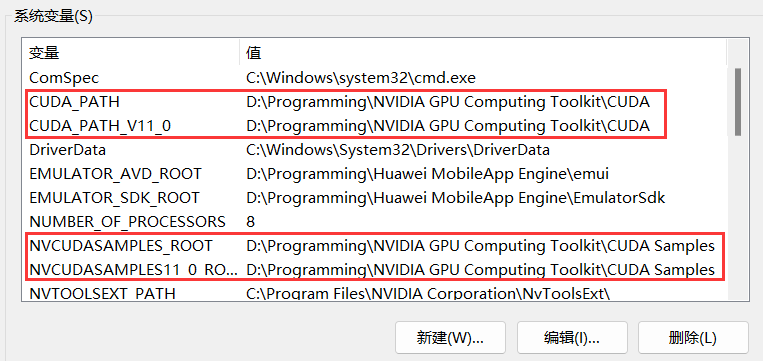
- 打开系统变量的Path,查看是否有以下环境变量。

- CUDA安装完成
Pytorch
(1)创建Pytorch环境
使用anaconda创建一个pytorch的虚拟环境,主要是为了区分不同的项目,比如tensorflow和pytorch使用的各种包环境等都是不同的,新建一个环境可以处理项目之间不兼容的问题。
-
打开
Anaconda Prompt -
新建一个虚拟环境
1 | conda create -n pytorch python=3.8 |
这里创建一个pytorch环境,语句中pytorch是环境名,叫什么都可以,python版本这里3.8和3.9都可以。
使用conda info --envs命令可以看到所有环境,使用conda activate pytorch可以激活刚才创建的pytorch环境。
前面从(base)变为(pytorch)时表示此时已经切换到pytorch环境。

(2)安装pytorch
进入PyTorch官网:https://pytorch.org/,可以看到pytorch安装页面。
这里默认已经根据你的电脑情况选择了一部分信息,只需要选择CUDA版本即可,刚才查看了我的电脑cuda版本是11.6.106,所以这里选择CUDA 11.6。
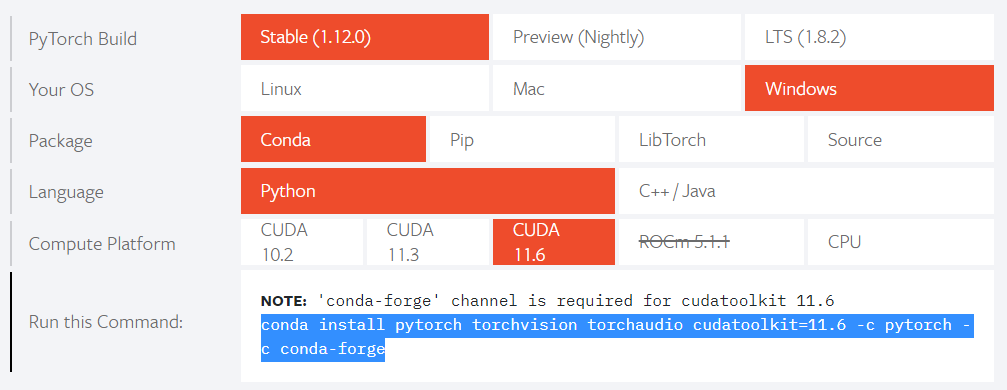
这里提示了安装前电脑需要安装cudatoolkit,上一节我们已经安装了,所以直接在conda的pytorch环境中运行下面给出的安装代码即可。
进入虚拟环境
1 | conda activate pytorch |
安装pytorch
1 | conda install pytorch torchvision torchaudio cudatoolkit=11.6 -c pytorch -c conda-forge |
如果下载报错,注意关掉自己的科学上网工具,然后到清华大学镜像站按步骤添加一下索引。
如果仍报错且自己能够科学上网,那么可以使用命令conda config --remove-key channels删除清华源,并删除C:/用户/xxx/.condarc文件,使用科学上网+默认源下载。
测试
打开Anaconda Prompt命令行,进入pytorch环境。
1 | conda activate pytorch |
输入python,进入python交互界面
输入下面命令进行测试:
1 | import torch |